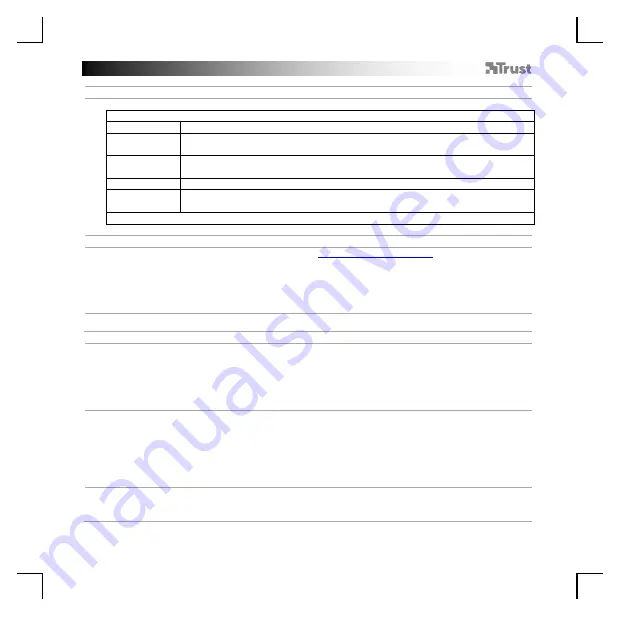
GXT 888 One Handed Keyboard - USER’S MANUAL
8
1. Fonctions d’accès facile
Appuyez sur la touche FN (Esc) pour rapidement accéder à différentes fonctions
FN + 07
Appuyez sur FN + 07 pour alterner entre 8 couleurs.
FN + 09
FN + 15
Appuyez sur FN + 09 pour augmenter la luminosité des LED.
Appuyez sur FN + 15 pour diminuer la luminosité des LED.
FN + 14
FN + 16
Appuyez sur FN + 14 pour diminuer la vitesse des LED.
Appuyez sur FN + 16 pour augmenter la vitesse des LED.
FN + 13
Appuyez sur FN + 13 pour modifier le mode d’éclairage.
FN + 22
Appuyez sur FN + 22 pour permuter les touches 09-14-15-16 avec les touches
fléchées.*
* Lorsque les touches FN + 22 sont enfoncées, la LED rouge s’allumera.
2. I nstallation
a
b
c
d
e
- Ouvrez le navigateur I nternet et allez à l’adresse
www.trust.com/ 22881/ driver
.
-
Cliquez sur le bouton « Download EXE » pour télécharger le logiciel.
-
Cliquez sur « 21789_X.exe » et suivez l’assistant d’installation.
-
Cliquez sur le raccourci «
Trust GXT 888
» pour démarrer le logiciel.
- Vous pouvez maintenant configurer le clavier.
Paramètres de luminosité
3.
a
b
c
d
Mode Spectrum
[
spectre
]
-
Cliquez sur le bouton « COLORS » [couleurs].
- Cliquez sur le menu « EFFECT »
[
effet
]
et sélectionnez « SPECTRUM »
[
spectre
]
.
- Faites glisser le curseur pour ajuster la luminosité des LED.
- Faites glisser le curseur pour ajuster la vitesse des LED.
4.
a
b
c
Mode statique/ clignotant
-
Cliquez sur le menu « EFFECT »
[
effet
]
et sélectionnez « STATIC » [statique] ou « BREATHING »
[
clignotant
]
.
- Cliquez sur une des couleurs prédéfinies pour changer de couleur.
- Saisissez n’importe quelle valeur entre 0 et 255 ou cliquez n’importe où sur la boîte de couleurs pour
définir une couleur personnalisée.
5.
a
Désactiver l’éclairage LED
-
Cliquez sur le menu « EFFECT » [effet] et sélectionnez « OFF » [arrêt].
Summary of Contents for GXT 888
Page 1: ......
Page 2: ......
Page 3: ......
Page 4: ...6 6 6 STOP RECORD 7 7 7 ...
Page 5: ...STOP RECORD 8 8 9 ADD DELETE EXPORT IMPORT RESET 9 ...














































